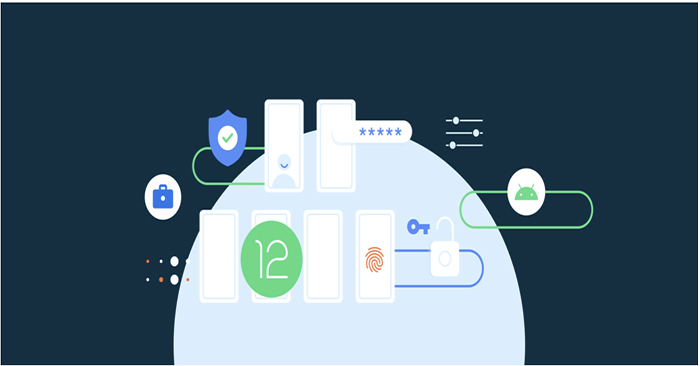Sau nhiều tháng chờ đợi, Android 12 beta cuối cùng cũng có mặt, điều này có nghĩa phiên bản này sẽ ổn định hơn rất nhiều, tuy nhiên để sử dụng nó hàng ngày thì vẫn chưa được khuyến khích.
Cùng với sự thay đổi lớn về giao diện có tên Material You, Android 12 đi kèm với một loạt các tính năng bảo mật mới có thể hữu ích hoặc không tùy vào mục đích sử dụng của người dùng.
Kể từ ngày 18 tháng 5, bản beta công khai của Android 12 đã có sẵn cho điện thoại Pixel cùng với một số thiết bị khác từ các công ty như Xiaomi, TCL, OnePlus, v.v.. Dưới đây là cách cài đặt Android 12 beta trên điện thoại của bạn.
Những điện thoại nào có thể cài Android 12 Beta?
Có mẫu điện thoại từ Google sau có hỗ trợ Android 12 Beta:
Các mẫu điện thoại từ các nhà sản xuất khác bao gồm:
- Xiaomi Mi 11 Ultra
- Xiaomi Mi 11
- Xiaomi Mi 11i (Mi 11X/Redmi K40 Pro)
- Xiaomi Mi 11 Pro (Chỉ có ở Trung Quốc)
- OnePlus 9 Pro
- OnePlus 9
- OPPO Find X3 Pro
- Vivo iQOO 7 Legend
- Realme GT
- Nokia X20
- ASUS ZenFone 8
- Sharp
- Tecno Camon 17
- TCL 20 Pro 5G
- ZTE Axon 30 5G Ultra
Cài đặt Android 12 Beta qua Android Beta Program
Cách dễ nhất và đơn giản nhất để cài đặt Android 12 Beta là đăng ký vào Android Beta Program.
Chỉ cần truy cập cổng Android Beta và chọn tham gia vào bản beta, sau đó sẽ nhắc Google gửi cho điện thoại hoặc tablet của bạn bản cập nhật qua mạng. Tùy thuộc vào thời gian, điện thoại của bạn sẽ nhận được bản beta mới nhất và sau đó là OTA cho phiên bản cuối cùng hoặc nó sẽ chỉ nhận được phiên bản cuối cùng của Android Q.
- Vào cổng Android Beta Program trên điện thoại.
- Đăng nhập vào tài khoản Google có liên kết với điện thoại đó.
- Kéo xuống phần các thiết bị phù hợp.
- Tìm thiết bị bạn muốn đăng ký vào chương trình Beta và ấn Opt in.
- Làm theo hướng dẫn trên điện thoại và xác nhận tải xuống không dây.
Cài đặt Android 12 bằng công cụ Android Flash
Điểm mới năm nay là khả năng sử dụng công cụ Flash Android, phiên bản dựa trên web của công cụ dành cho nhà phát triển ADB, để cài đặt bản dùng thử Android 12 vào điện thoại của bạn.
- Vào trang Android Flash Tool.
- Cho phép trang web truy cập ADB trong trình duyệt web.
- Kích hoạt chế độ Developer Mode trên điện thoại.
- Kích hoạt USB Debugging trong cài đặt Developer.
- Kích hoạt OEM Unlocking trên thiết bị.
- Kết nối điện thoại với cổng USB trên điện thoại.
- Chọn thiết bị từ pop-up và làm theo các chỉ dẫn để cài đặt bản beta.
Cài đặt Android 12 Developer Preview qua bootloader
Ngay bây giờ, cách duy nhất để cài đặt Android 12 Developer Preview là qua hình ảnh gốc. Bạn có thể ghi đè bất kỳ phiên bản Android nào bằng cách flash một hình ảnh gốc đầy đủ. Mặc dù như vậy máy của bạn sẽ reset lại hoàn toàn, hoặc bạn có thể sideload ảnh OTA (over-the-air) vào cài đặt Android 11 có sẵn và giữ lại các dữ liệu.
Trước khi thực hiện các bước chuyển tải các bản cập nhật Android, bạn nên có kiến thức trước về cách làm việc với Android SDK (bộ phát triển phần mềm) và Terminal (OS X hoặc Linux) hoặc Command Prompt (Windows), vì nó có thể gây hại cho thiết bị của bạn nếu xảy ra sự cố trong quá trình sau.
Nếu cần tải xuống Android SDK, bạn có thể lấy nó từ trang web Android Development và làm theo hướng dẫn về cách cài đặt chính xác. Đối với quy trình sau, tất cả những gì bạn cần là file “adb” và “fastboot” nằm trong thư mục Platform Tools, vì vậy hãy đọc mô tả tại trang web của nhà phát triển và tải xuống file phù hợp.
Ngoài ra, tất cả các lệnh sau sẽ được sử dụng trong Terminal trên nền tảng Linux hoặc OS X. Nếu đang làm theo hướng dẫn này và sử dụng máy Windows, bạn sẽ không cần thêm “./” có trong hướng dẫn. Chỉ cần gõ phần còn lại của dòng lệnh theo thứ tự chúng được liệt kê là được.
Bật cài đặt nhà phát triển và gỡ lỗi USB
- Vào phần Cài đặt (Settings) trên điện thoại.
- Kéo xuống chọn phần About Phone/Tablet.
- Bấm vào phần Build number 7 lần cho đến khi cho một hộp thoại bật ra nói rằng bạn đã trở thành 1 nhà phát triển.
- Quay lại menu Settings và chọn System.
- Chọn Advanced.
- Bấm vào các tùy chọn Developer.
- Chọn OEM Unlocking (nhập mã để tiến trình hoạt động).
- Bật OEM Debugging.
Nếu làm đúng, đây sẽ là mọi thứ bạn cần làm trên điện thoại hoặc máy tính bảng của mình vào lúc này.
Mở khóa bootloader
Điện thoại Pixel được mua trực tiếp từ Google có bộ nạp khởi động mà bạn có thể mở khóa. Nếu bạn muốn flash phần mềm theo cách thủ công, bạn sẽ cần phải làm điều này.
Để làm điều này, trước tiên bạn phải khởi động vào bộ nạp khởi động. Tắt điện thoại hoặc tablet theo cách thủ công, sau đó giữ nút nguồn và nút giảm âm lượng để vào Menu Bootloader của thiết bị hoặc nhập các lệnh sau vào trình nhập lệnh.
Chạy lệnh sau để đảm bảo thiết bị của bạn được kết nối đúng cách với máy tính. Nếu nó trả về một chuỗi ký tự, điều đó có nghĩa là bạn đã sẵn sàng để bắt đầu cập nhật thiết bị của mình.
./adb devicesBây giờ để vào menu Bootloader, chỉ cần chạy lệnh sau.
./adb reboot bootloaderỞ cuối màn hình, sẽ có một số thứ được liệt kê bao gồm trạng thái khóa của thiết bị. Điều này sẽ nói là bị khóa trừ khi bạn đã mở khóa bộ nạp khởi động của mình trước đây và không bao giờ quay lại và khóa lại nữa.
Để mở khóa bootloader, chỉ được yêu cầu khi flash hình ảnh firmware gốc (không sideload bản cập nhật), bạn phải nhập các lệnh sau. Hãy nhớ rằng khi mở khóa bootloader của điện thoại, nó sẽ khôi phục cài đặt gốc cho thiết bị, vì vậy bạn sẽ mất mọi thứ được lưu trữ trên đó. Nếu chưa sao lưu bất cứ thứ gì quan trọng trên thiết bị của mình, bạn có thể nhấn nút nguồn trong khi Start đang được đánh dấu trong menu Bootloader. Thao tác này sẽ khởi động lại thiết bị của bạn như bình thường. Bây giờ quay lại để mở khóa bootloader của bạn.
Gõ lệnh sau:
./fastboot flashing unlockMột hộp thoại sẽ xuất hiện trên thiết bị hỏi có chắc chắn về việc mở khóa hay không. Một lần nữa, thao tác này sẽ khôi phục cài đặt gốc cho thiết bị, vì vậy nếu bạn muốn quay lại quá trình này, chỉ cần chọn “no” bằng nút nguồn. Nếu bạn đã sẵn sàng để mở khóa bootloader, nhấn đồng thời nút tăng âm lượng và nút nguồn để xác nhận rằng bạn muốn mở khóa bootloader.
./fastboot reboot-bootloaderBạn nên khởi động lại bootloader tự kiểm tra để đảm bảo mọi thứ hoạt động chính xác trước khi chuyển sang bước tiếp theo.
Flash ảnh gốc Android 12 trên điện thoại
Để tìm hình ảnh, hãy truy cập trang Android 12 Factory Images, tìm thiết bị của bạn và tải xuống hình ảnh mới nhất. Sau đó, cách dễ nhất là giải nén tệp trong thư mục Platform Tools mà bạn đã tải xuống (nơi chứa file “adb” và “fastboot”) để bạn không phải nhập đường dẫn đến các file khác nhau khi cài đặt firmware.
Để bắt đầu, hãy đảm bảo rằng bạn vẫn ở trong menu bootloader trên thiết bị và kiểm tra kỹ xem bootloader đã được mở khóa thực sự chưa.
Trước tiên, đảm bảo rằng máy tính của bạn đang kết nối chính xác với điện thoại hoặc tablet. Miễn là số sê-ri của thiết bị xuất hiện trở lại dưới dạng thiết bị được kết nối, bạn đã sẵn sàng bắt đầu cập nhật thiết bị của mình.
./fastboot devicesKhi bạn đã xác minh rằng điện thoại và máy tính đã kết nối đúng, bạn có thể bắt đầu flash.
Cách dễ nhất để cài đặt bất kỳ hình ảnh gốc nào của Android thông qua bootloader là sử dụng tập lệnh flash-all. Bạn sẽ tìm thấy file “.bat” dành cho Windows và file “.sh” dành cho Mac và Linux bên trong hình ảnh bạn đã tải xuống và chúng có thể tự động hóa toàn bộ quy trình. Để bắt đầu, đảm bảo điện thoại của bạn đã được cắm sạc trong toàn bộ quá trình. Sau đó nhập lệnh sau.
./flash-allQuá trình này sẽ không bị gián đoạn sau khi bắt đầu và theo mặc định, nó sẽ xóa tất cả dữ liệu người dùng trên thiết bị. Chỉ cần để kệ vậy và khi hoàn tất, bạn sẽ khởi động lại lên Android 12.
Bạn cũng có thể flash từng file riêng lẻ. Các bước phức tạp hơn một chút nhưng theo cùng một cách thức – nhập lệnh để flash một file và không chạm vào bất kỳ thứ gì cho đến khi terminal cho biết quá trình đã hoàn tất.
Trước tiên, bạn sẽ cần flash cập nhật bootloader bằng lệnh sau.
./fastboot flash bootloader [bootloader file].imgBạn sẽ không nhìn thấy bất kỳ thứ gì trên màn hình thiết bị nhưng sẽ có một hộp thoại trong terminal hoặc command prompt. Khi quá trình cài đặt xong bootloader, bạn nên khởi động lại vào đó để đảm bảo mọi thứ vẫn hoạt động bình thường.
./fastboot reboot-bootloaderTiếp theo, bạn flash radio đã cập nhật. Bước này chỉ cần thiết nếu bạn đang cập nhật firmware của điện thoại hoặc tablet có tích hợp radio di động.
./fastboot flash radio [radio file].img./fastboot reboot-bootloaderCuối cùng, đã đến lúc flash hình ảnh hệ thống thực tế vào thiết bị của bạn.
./fastboot -w update [image file].zipKhi tiến trình thực hiện xong, điện thoại sẽ tự khởi động lại và hoạt động bình thường. Vì quá trình này xóa tất cả dữ liệu nên sẽ mất nhiều thời gian hơn một chút để thiết bị của bạn khởi động lần đầu tiên. Khi gặp quá trình hướng dẫn thiết lập thiết bị thì bạn đã thành công cập nhật firmware phiên bản mới nhất.
Flash ảnh Android 12 OTA trên điện thoại
Nếu bạn muốn dùng thử Android 12 trên Pixel nhưng không muốn mất dữ liệu, thì tùy chọn tốt nhất là tải toàn bộ hình ảnh OTA. Làm như vậy sẽ cài đặt Android 12 trên bản dựng Android 11 hiện đang chạy nhưng đảm bảo rằng dữ liệu vẫn còn nguyên vẹn. Trước khi bắt đầu, đảm bảo rằng không có bản cập nhật OTA nào chưa được cài đặt trên Pixel. Đi tới Settings > About phone > System updates để xem có bản cập nhật nào đang chờ được xử lý không. Đồng thời đảm bảo rằng bạn đã bật tính năng gỡ lỗi USB trên điện thoại.
Để bắt đầu, hãy truy cập trang Android 12 OTA images và tải xuống bản dựng phù hợp với điện thoại. Để tải xuống, bạn sẽ cần sử dụng ADB. Sau khi đã cài đặt ứng dụng này trên máy tính Windows và hình ảnh OTA đã được tải xuống, bạn có thể bắt đầu tải bản dựng.
Đầu tiên, bạn cần đặt điện thoại của mình ở recovery mode. Bạn có thể tắt nguồn và sau đó giữ cùng lúc nút nguồn và nút giảm âm lượng trong vài giây để vào menu bootloader và chọn tùy chọn khôi phục bằng nút giảm âm lượng.
Tại đây, bạn sẽ thấy biểu tượng Android úp mặt xuống với dấu chấm than. Ấn giữ nút nguồn và nút tăng âm lượng một lần để vào recovery mode. Vào tùy chọn có nội dung Apply update from ADB bằng cách sử dụng nút tăng âm lượng và xác nhận lựa chọn bằng cách nhấn nút nguồn thêm lần nữa.
Bây giờ bạn đã sẵn sàng để tải hình ảnh OTA. Xác nhận điện thoại của bạn có thể kết nối với máy tính và sử dụng bình thường. Nhập lệnh sau:
adb devicesBạn sẽ thấy số sê-ri của điện thoại và bản tải xuống bên cạnh nó. Bây giờ chúng ta có thể cài đặt bản dựng OTA; chạy lệnh sau:
adb sideload ota_file.zipBạn sẽ cần chuyển ota_file.zip bằng tên file của bản dựng OTA cho thiết bị cụ thể của mình. Ví dụ cài đặt Android 12 trên Pixel 3 XL, hãy nhập lệnh sau vào command prompt:
adb sideload ota_file.zipĐể tiến trình này hoạt động, hãy đảm bảo rằng file OTA nằm trong cùng thư mục với đường dẫn CMD.
Sau khi file OTA được chuyển đến điện thoại, nó sẽ quay trở lại menu recovery. Vào Reboot system lại ngay bây giờ và xác nhận bằng nút nguồn để khởi động lại điện thoại. Bản cập nhật OTA sẽ được cài đặt và điện thoại sẽ chuyển sang Android 12 mà không mất bất kỳ dữ liệu nào.